Como Limitar o Tempo no YouTube: Maneiras de ter uma Vida Digital mais Saudável
O YouTube é um farol de entretenimento, educação e conexão, cativando espectadores de todas as idades com seu fluxo de conteúdo infinito. No entanto, esse acesso aparentemente ilimitado também pode levar a um tempo de tela excessivo, interrompendo nossas rotinas diárias, afetando a saúde mental e diminuindo as interações na vida real.
Reconhecendo a necessidade de equilíbrio, muitos de nós buscamos estratégias eficazes para reduzir nosso uso do YouTube, esforçando-nos para promover uma vida digital mais saudável e, ao mesmo tempo, aproveitar os benefícios do YouTube. Portanto, forneceremos maneiras práticas de limitar seu tempo no YouTube, garantindo que seu envolvimento enriqueça e não sobrecarregue sua vida.
Como usar os recursos integrados do YouTube para definir o limite de tempo (celular, PC e TV)
Para garantir uma abordagem equilibrada entre manter-se informado e entretido e gerenciar seu bem-estar digital, o YouTube oferece várias ferramentas adaptadas a diferentes necessidades - de crianças a adultos. Veja a seguir como esses recursos podem ser implementados:
1Ativar o cronômetro no aplicativo YouTube Kids
O YouTube Kids oferece um recurso de cronômetro incorporado, projetado especificamente para crianças de 3 a 12 anos. Isso permite que os pais definam um limite de tempo específico para que seus filhos assistam aos vídeos. É simples e está diretamente integrado ao aplicativo, o que o torna uma opção conveniente para gerenciar o tempo de tela sem a necessidade de ferramentas adicionais. Veja as etapas a seguir:
- Abra o aplicativo YouTube Kids e faça login wili>
- Clique no ícone de cadeado no canto inferior direito.

- Digite sua senha personalizada.

- Toque em “Timer”.

- Defina o limite de tempo desejado (por exemplo, 30 minutos, 1 hora) e, em seguida, toque em Iniciar cronômetro.

- Quando o limite de tempo for atingido, o aplicativo será fechado automaticamente.
Esse método é fácil de usar e garante que o conteúdo seja apropriado para crianças. No entanto, é importante observar que essa opção de cronômetro só está disponível no aplicativo YouTube Kids e não no site do YouTube Kids.
2Definir lembretes de intervalo no aplicativo do YouTube
O aplicativo do YouTube oferece um recurso que lembra os usuários de fazer uma pausa após uma duração específica de visualização contínua. Esse recurso é adequado para adolescentes e adultos que podem passar períodos prolongados na plataforma. Ele promove hábitos de visualização mais saudáveis ao incentivar pausas, mas depende do usuário para seguir o lembrete, pois não impõe um limite de tempo rígido. Veja a seguir as etapas:
- Abra o aplicativo do YouTube.
- Clique em seu perfil na parte inferior e clique no ícone de configurações na parte direita.

- Navegue até “Geral” em sua conta de pai. Toque em “Lembrar-me de fazer uma pausa”.

- Defina o intervalo de sua preferência (por exemplo, a cada 30 minutos). Você também pode definir lembretes para a hora de dormir para parar de assistir em um horário específico.

A maneira é flexível para incentivar hábitos saudáveis sem ser excessivamente restritiva. No entanto, as limitações são que ela depende do usuário para aderir aos lembretes e não oferece controle sobre o conteúdo.
2 outras maneiras de definir o limite de tempo no YouTube (celular e PC)
1Limite de tempo a nível do dispositivo
Os sistemas operacionais modernos oferecem ferramentas integradas para monitorar e controlar o tempo de tela. Essas ferramentas permitem que os usuários definam limites diários de tempo, monitorem o uso e apliquem configurações de tempo de inatividade em todos os aplicativos, inclusive no YouTube.
Etapas para Android
- Vá para “Configurações” e escolha “Bem-estar digital e controle dos pais” > Temporizadores de aplicativos.

- Marque YouTube na lista e defina o cronômetro para o YouTube.

- Use o “Modo de foco” para bloquear o acesso ao YouTube durante um período específico.

Etapas para iOS e Mac (capturas de tela do iPhone como exemplo)
- Vá para “Configurações” > “Tempo de tela”.
- Toque em “App Limits” (Limites de aplicativos) e selecione YouTube na lista de aplicativos. Defina o limite de tempo diário desejado.

Você também pode definir limites de tempo para o site do YouTube em Limites de aplicativos.
Etapas para Windows
- Abra o Microsoft Family Safety e entre com sua conta.
- Selecione a conta do seu filho e navegue até “Tempo de tela”.
- No momento, o Microsoft Family Safety não permite que você defina limites de tempo específicos para aplicativos individuais, como o YouTube. No entanto, você pode definir o tempo total de tela.
Essas ferramentas integradas são o controle abrangente sobre o uso do dispositivo e a integração com o sistema operacional, o que facilita o uso em vários dispositivos. No entanto, essas limitações são fáceis de contornar.
2Aplicativos de controle parental
Para os pais que precisam de um controle mais robusto, os aplicativos de controle parental de terceiros, como o AirDroid Parental Control, oferecem recursos avançados. Você pode programar e limitar o uso do YouTube (aplicativos e sites) em dispositivos móveis. Ele também oferece recursos como filtragem de conteúdo e monitoramento do histórico de visualização para usuários do Android.
Etapas do AirDroid Parental Control:
- Instale o AirDroid Parental Control no dispositivo dos pais.
- Instale o AirDroid Kids no dispositivo da criança e vincule os dispositivos usando um código exclusivo.
- Navegue até “App Limits” (Limites de aplicativos) para definir limites diários para o aplicativo YouTube.

- Navegue até “Website Limits” (Limites do site) para definir limites diários para o site do YouTube.

Esses aplicativos oferecem amplo controle sobre o YouTube e outras atividades on-line, permitindo que os pais gerenciem e monitorem remotamente o uso de seus filhos. No entanto, eles precisam de instalações adicionais de aplicativos e possíveis custos de assinatura para recursos premium.
3 outras maneiras de definir o limite de tempo no YouTube (TV)
Gerenciar o tempo de tela no YouTube quando acessado por meio de uma TV é mais desafiador do que em dispositivos móveis e computadores. Isso ocorre porque o aplicativo do YouTube em plataformas de TV não tem um recurso de cronômetro integrado, o que torna necessário explorar métodos alternativos.
Veja a seguir três maneiras eficazes de definir limites de tempo no YouTube ao usar uma TV.
1Usando o recurso da Smart TV
Muitas smart TVs vêm com recursos integrados que podem ser usados para gerenciar o tempo de exibição. Você pode definir um timer para desligar automaticamente a TV após um período específico. Veja como fazer isso:
- Vá para o menu Settings (Configurações) em sua TV.
- Procure as configurações gerais > System Manager.

- Localize as configurações de Tempo e, em seguida, Off Timer.

- Você pode definir um “Off Timer” para desligar automaticamente a TV em um horário predefinido, o que ajuda a controlar o tempo total de visualização do YouTube.

Dica: Se a sua smart TV for compatível com o controle dos pais, você poderá usá-lo para definir restrições de uso de aplicativos, incluindo o YouTube.
2Configurações do roteador
Alguns roteadores permitem controlar o acesso à Internet de dispositivos específicos conectados à sua rede. Verifique o manual do usuário ou entre em contato com o suporte para confirmar se o roteador tem essa função.
Ao acessar as configurações do roteador por meio de uma interface da Web ou de um aplicativo dedicado, é possível definir horários para o acesso à Internet da TV, limitando efetivamente o tempo em que o YouTube pode ser usado. Esse método bloqueia o acesso no nível da rede, portanto é bastante eficaz.
3Aplicativos de terceiros ou dispositivos externos
Embora aplicativos como o Stay Focused sejam normalmente usados em smartphones e computadores, alguns sistemas operacionais de TV podem permitir a instalação de aplicativos semelhantes. Esses aplicativos podem ajudá-lo a gerenciar e restringir o tempo gasto em aplicativos específicos, incluindo o YouTube. Se a sua TV não for compatível com esses aplicativos diretamente, considere a possibilidade de espelhar a partir de um dispositivo que seja compatível, onde essas restrições são configuradas.
Há também alguns plugues inteligentes que podem desligar automaticamente a energia da TV após um tempo determinado.
Práticas recomendadas para proteger seus filhos no YouTube
Ao proteger seus filhos no YouTube, você deve tomar medidas proativas para garantir que o ambiente on-line deles seja o mais seguro possível.
Estabeleça limites claros e limite o tempo de tela
É fundamental estabelecer limites em relação ao tempo que seu filho passa em frente às telas, inclusive no YouTube. O excesso de tempo de tela pode afetar o sono, o desempenho acadêmico e a saúde física. Considere estabelecer um limite diário ou semanal e incentive pausas durante a exibição.
Defina filtros de conteúdo adequados
A definição de filtros de conteúdo adequados, como o Modo restrito e a Experiência supervisionada no YouTube, pode reduzir significativamente o risco de seu filho encontrar conteúdo inadequado.
O Modo restrito funciona filtrando o conteúdo que pode ser inadequado para crianças com base em sinalizadores da comunidade e outros sinais. Não é infalível, mas ajuda.
Para crianças menores, a configuração de uma Conta do Google supervisionada permite que você controle o acesso delas ao YouTube, limitando-as ao conteúdo adequado à idade e desativando determinados recursos, como comentários.
Essas configurações proporcionam um ambiente mais controlado, permitindo que você fique tranquilo enquanto seus filhos navegam no YouTube.
Gerenciar o histórico de exibição e pesquisa
Verificar regularmente o histórico de exibição e pesquisa do seu filho no YouTube pode lhe dar informações sobre as preferências dele e o tipo de conteúdo ao qual ele está exposto. Isso permite que você identifique qualquer coisa inadequada e converse com eles sobre o assunto.
Além disso, é uma oportunidade de explicar por que determinado conteúdo pode não ser adequado, reforçando os valores que você deseja incutir. Limpar o histórico ou pausá-lo também pode ser uma forma de evitar que eles se deparem com conteúdo indesejado.
Aplicativos de controle dos pais, como o AirDroid, permitem que você veja o histórico de exibição da criança no YouTube em seu dispositivo.
Conversa aberta regularmente
Mantenha uma linha aberta de comunicação com seus filhos sobre as atividades on-line deles. Conversas regulares podem ajudá-lo a entender o que eles acham interessante ou preocupante no conteúdo que encontram.
Esse diálogo também é uma excelente oportunidade para discutir a importância da privacidade, as implicações de compartilhar e fornecer informações pessoais on-line e como se manter seguro na Internet.
Ao conversar abertamente, você aumenta a probabilidade de que eles o procurem para falar sobre seus problemas ou dúvidas no futuro.
Assista com seus filhos
Talvez uma das estratégias mais eficazes seja assistir ao YouTube com seus filhos. Isso permite que você veja o que cativa o interesse deles. Também proporciona momentos de aprendizado para discutir vários aspectos do conteúdo, como discernir fatos de ficção ou reconhecer intenções persuasivas em anúncios.
Além disso, a visualização conjunta pode fortalecer seu relacionamento e oferecer uma maneira direta de orientar a compreensão da mídia.
Concluindo: Adotando o YouTube com responsabilidade
O YouTube é um vasto universo de conteúdo que pode educar, entreter e inspirar. Mas, assim como tudo na vida, a moderação é fundamental. Usando as ferramentas e os métodos descritos acima, você pode ajudar a garantir que o seu tempo - ou o tempo da sua família - no YouTube seja agradável e equilibrado.
Lembre-se de que gerenciar o tempo de tela não se trata apenas de estabelecer limites; trata-se também de fazer escolhas conscientes para enriquecer sua vida e aumentar seu bem-estar. Portanto, mergulhe nas ofertas do YouTube, mas sempre fique de olho no relógio!


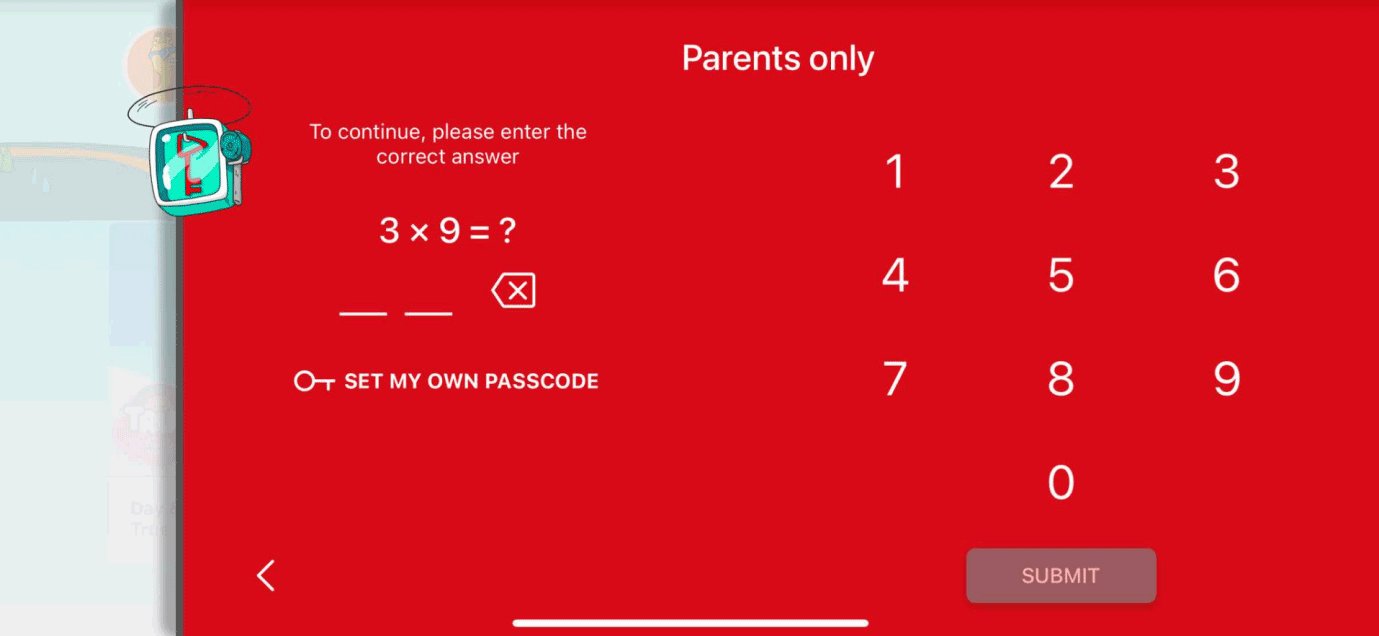
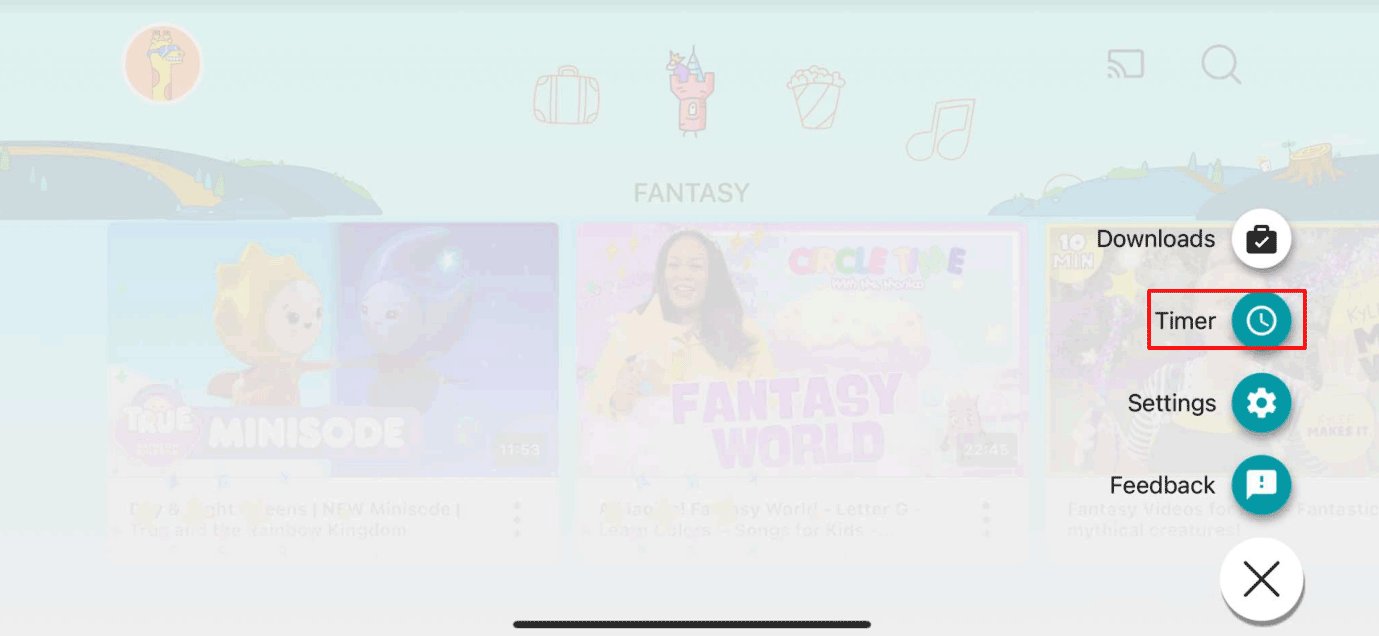
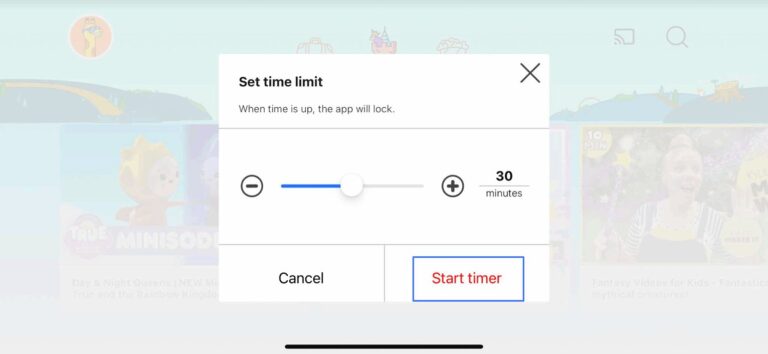
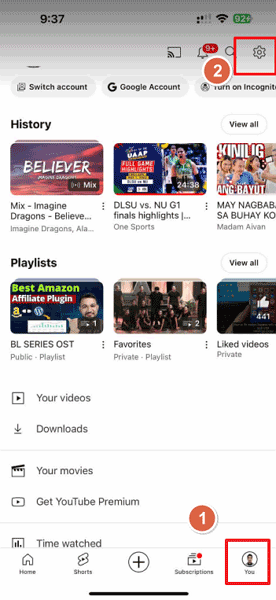
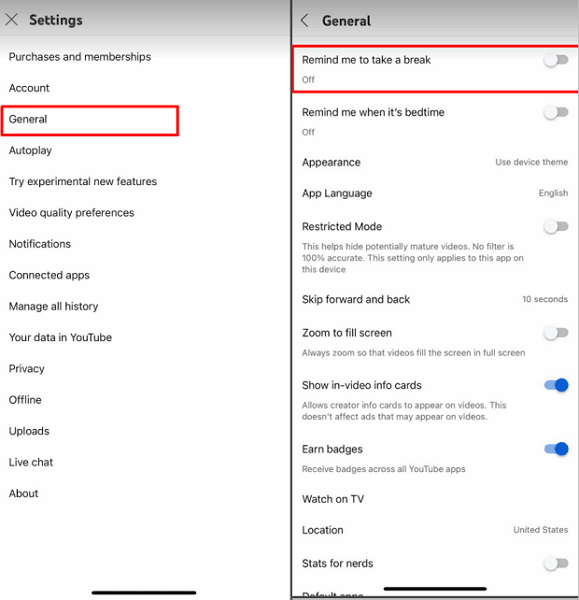
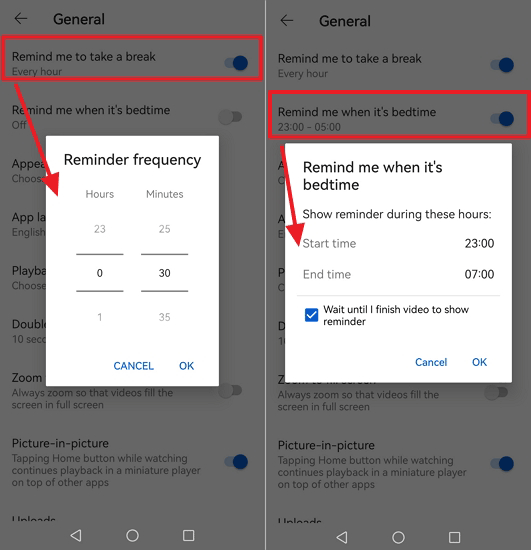
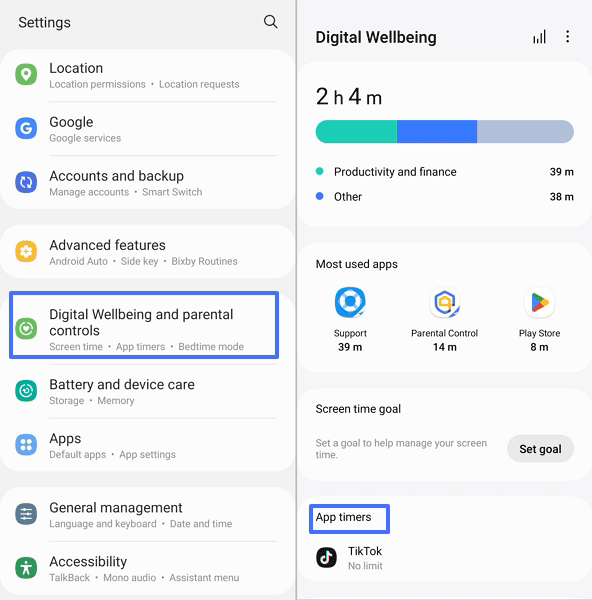
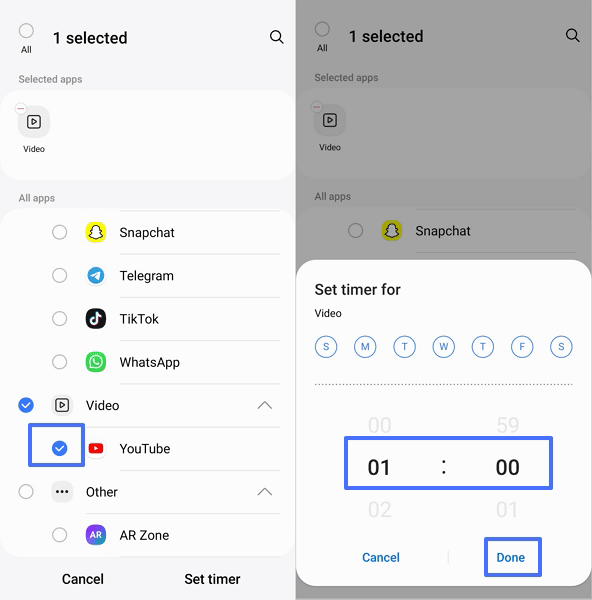
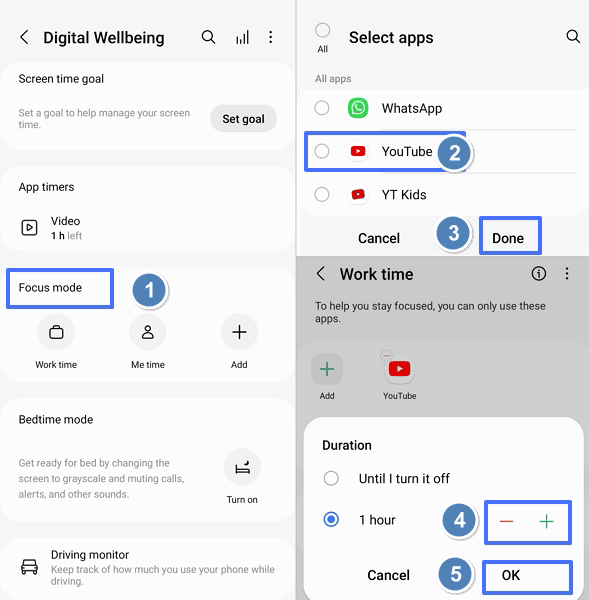
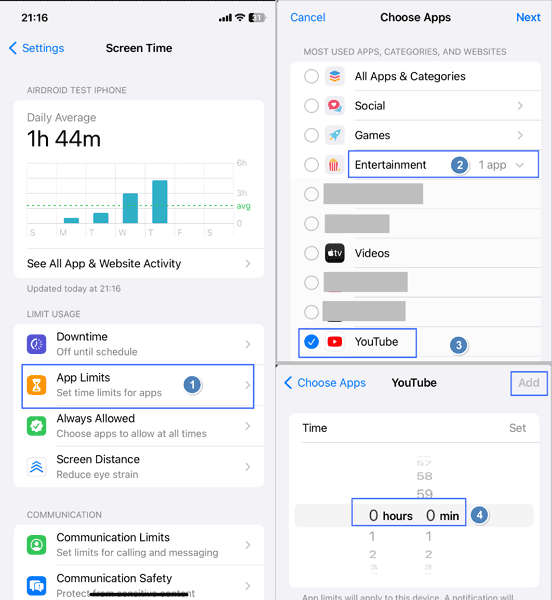
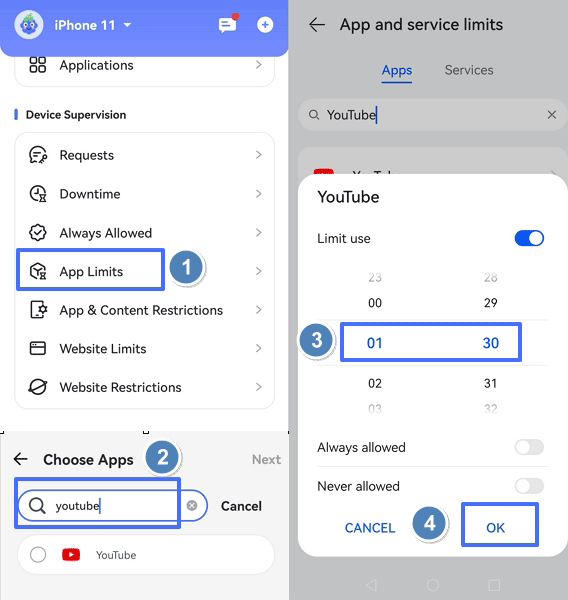
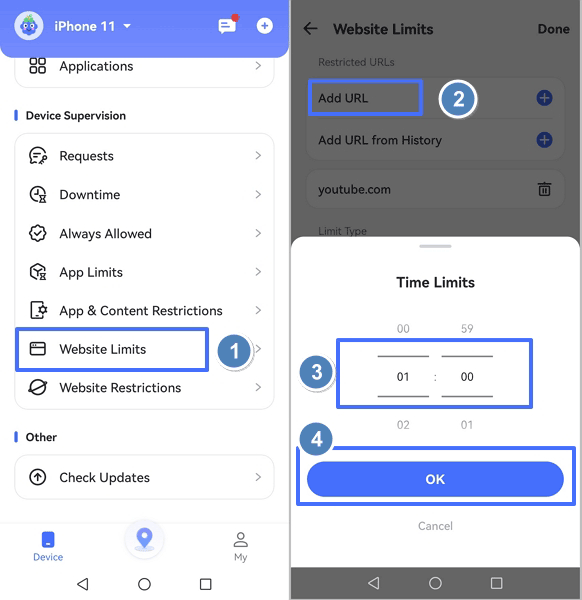
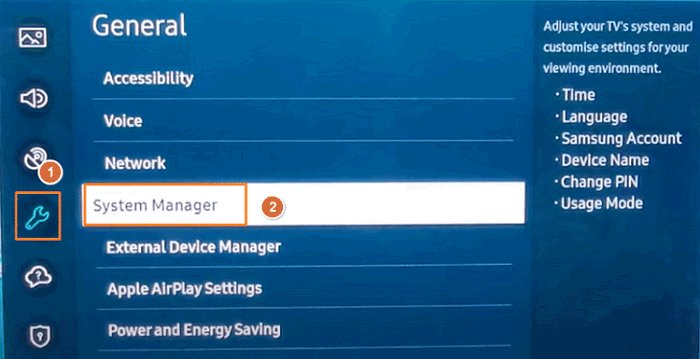
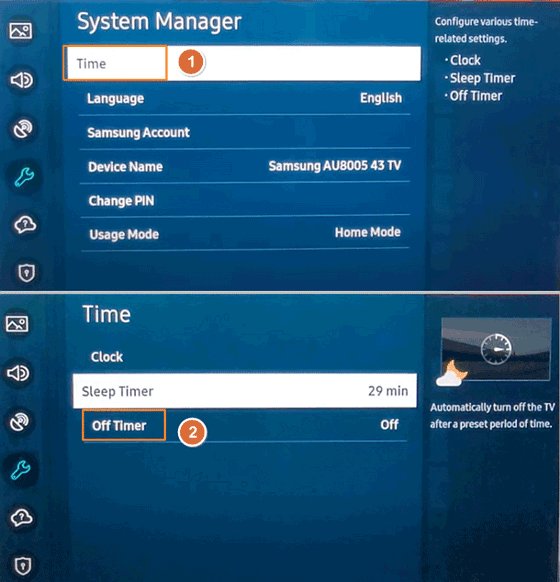
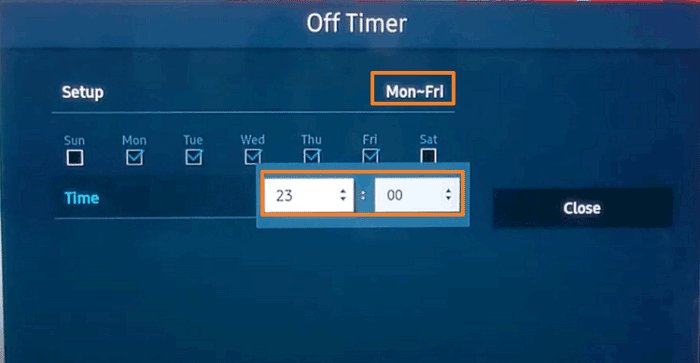





Deixar uma resposta.